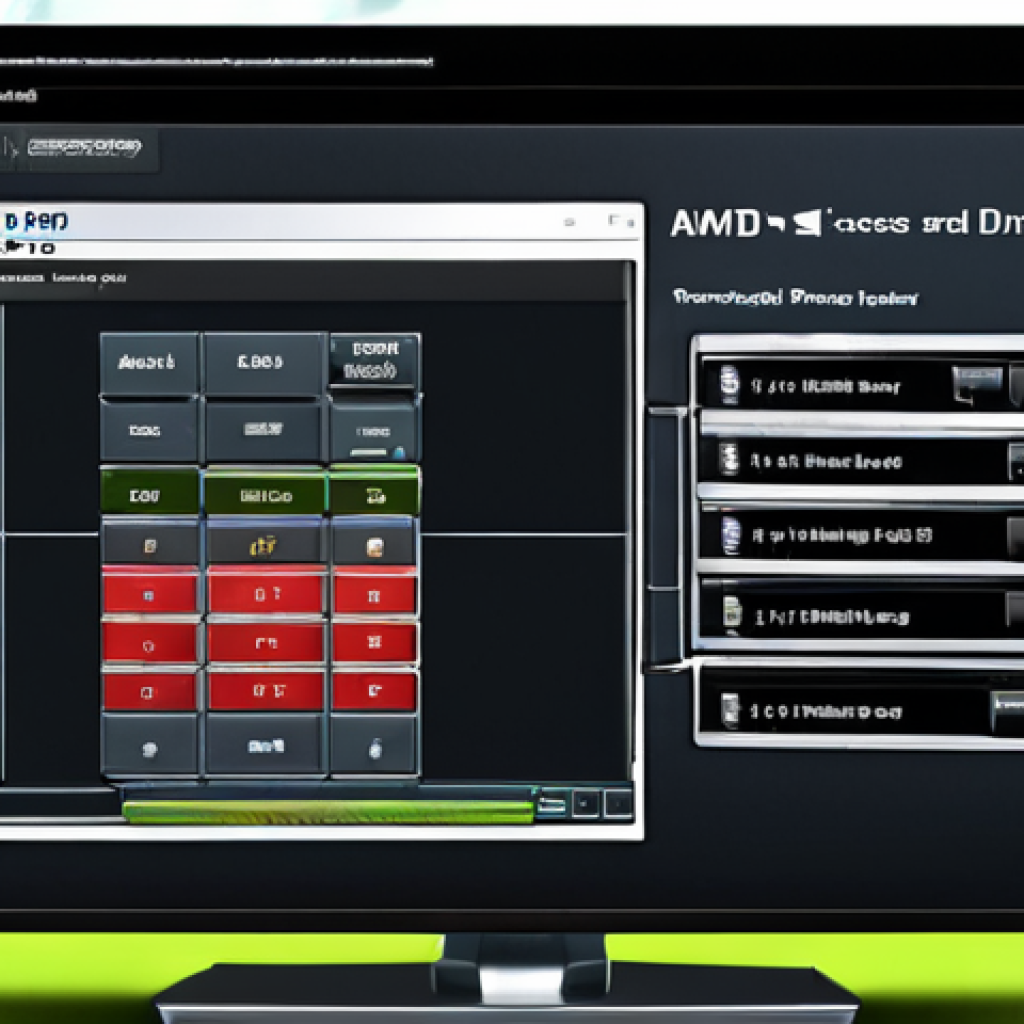يا عشاق لعبة Valorant، هل واجهتم الشاشة الزرقاء المرعبة أثناء اللعب؟ تلك اللحظة التي تتجمد فيها الصورة وتظهر رسالة خطأ غامضة، محولة متعتكم إلى إحباط شديد.
أعلم جيدًا هذا الشعور، فقد عانيت منه شخصيًا في أكثر اللحظات حماسًا. لا تقلقوا، لستم وحدكم! هذه المشكلة شائعة، ولحسن الحظ، هناك حلول فعالة يمكنكم تجربتها.
لقد جمعت لكم خلاصة تجربتي وخبرتي في التعامل مع هذه المشكلة، وسأشاركها معكم بكل تفاصيلها. أسباب ظهور الشاشة الزرقاء في Valorant:* مشاكل تعريفات كرت الشاشة: في أغلب الأحيان، تكون التعريفات القديمة أو التالفة هي السبب الرئيسي.
* عدم توافق برنامج التشغيل: قد يحدث تعارض بين برنامج التشغيل الخاص بك وبرنامج تشغيل اللعبة. * ارتفاع درجة حرارة المكونات: إذا كانت مكونات جهازك، مثل المعالج أو كرت الشاشة، ترتفع حرارتها بشكل مفرط، فقد يتسبب ذلك في ظهور الشاشة الزرقاء.
* مشاكل في الذاكرة العشوائية (RAM): الذاكرة العشوائية التالفة أو غير المتوافقة يمكن أن تؤدي إلى مشاكل في اللعبة. * أخطاء في نظام التشغيل: في بعض الحالات، قد تكون هناك أخطاء في نظام التشغيل نفسه تتسبب في هذه المشكلة.
الحلول المقترحة:1. تحديث تعريفات كرت الشاشة: هذا هو الحل الأول الذي يجب تجربته. قم بتنزيل أحدث التعريفات من موقع الشركة المصنعة لكرت الشاشة (NVIDIA أو AMD) وتثبيتها.
2. إعادة تثبيت برنامج تشغيل اللعبة: في بعض الأحيان، قد يكون برنامج تشغيل اللعبة تالفًا. قم بإلغاء تثبيته وإعادة تثبيته من جديد.
3. مراقبة درجة حرارة المكونات: استخدم برنامجًا لمراقبة درجة حرارة المعالج وكرت الشاشة أثناء اللعب. إذا كانت الحرارة مرتفعة جدًا، فقد تحتاج إلى تحسين نظام التبريد.
4. فحص الذاكرة العشوائية: قم بإجراء اختبار للذاكرة العشوائية للتأكد من أنها تعمل بشكل صحيح. يمكنك استخدام برنامج “Windows Memory Diagnostic” المدمج في نظام التشغيل.
5. إصلاح نظام التشغيل: استخدم أداة “System File Checker” المدمجة في نظام التشغيل لفحص وإصلاح ملفات النظام التالفة. 6.
إعادة تثبيت نظام التشغيل: في الحالات القصوى، قد يكون الحل الوحيد هو إعادة تثبيت نظام التشغيل. نصائح إضافية:* تأكد من أن جهازك يلبي الحد الأدنى من متطلبات تشغيل اللعبة.
* أغلق أي برامج أخرى تعمل في الخلفية أثناء اللعب. * قم بتحديث نظام التشغيل الخاص بك إلى أحدث إصدار. * إذا كنت تستخدم برنامج تسريع الألعاب، فحاول تعطيله لمعرفة ما إذا كان يسبب المشكلة.
* قم بفحص جهازك بحثًا عن الفيروسات والبرامج الضارة. أتمنى أن تساعدكم هذه الحلول في التخلص من الشاشة الزرقاء المزعجة والعودة للاستمتاع بلعبة Valorant.
بالتأكيد، لا يوجد حل واحد يناسب الجميع، ولكن بتجربة هذه الحلول، ستتمكنون من تحديد السبب الجذري للمشكلة وإصلاحها. لذا، لنتعمق أكثر ونستكشف كل حل من هذه الحلول بالتفصيل.
هيا بنا لنكتشف الحلول بشكل قاطع!
يا محاربي Valorant، لنواجه هذا العدو اللدود معًا!
تحديث تعريفات كرت الشاشة: سلاحك الأول ضد الشاشة الزرقاء

لماذا تعتبر تعريفات كرت الشاشة مهمة؟
تعريفات كرت الشاشة هي بمثابة المترجم بين نظام التشغيل والكرت نفسه. تخيل أنك تحاول التحدث إلى شخص بلغة لا يفهمها. هذا ما يحدث عندما تكون التعريفات قديمة أو تالفة.
تحديثها يضمن التواصل السلس، ويقلل من فرص ظهور الشاشة الزرقاء.
كيفية تحديث تعريفات كرت الشاشة بسهولة؟
هناك طريقتان رئيسيتان: يدويًا عبر موقع الشركة المصنعة (NVIDIA أو AMD)، أو عبر برامج مخصصة مثل GeForce Experience أو AMD Radeon Software. شخصيًا، أفضل الطريقة اليدوية لأنها تمنحني تحكمًا كاملاً في عملية التثبيت.
ماذا تفعل إذا لم ينجح التحديث؟
في بعض الأحيان، قد لا يحل التحديث المشكلة. في هذه الحالة، يمكنك محاولة تثبيت تعريفات أقدم، أو ما يسمى “driver rollback”. قد يكون الإصدار الأقدم أكثر توافقًا مع نظامك.
هل برنامج التشغيل الخاص باللعبة متوافق؟ تحقق من ذلك!
ما هو برنامج تشغيل اللعبة وكيف يؤثر على أدائها؟
برنامج تشغيل اللعبة هو البرنامج الذي يسمح للعبة بالتفاعل مع نظام التشغيل ومكونات الجهاز. إذا كان هناك تعارض أو تلف في هذا البرنامج، فقد يؤدي ذلك إلى مشاكل مثل الشاشة الزرقاء.
كيفية إعادة تثبيت برنامج تشغيل اللعبة بشكل صحيح؟
أولاً، قم بإلغاء تثبيت اللعبة بالكامل. ثم، قم بتنزيل أحدث إصدار من موقع اللعبة الرسمي وأعد تثبيته. تأكد من اتباع التعليمات بعناية.
ماذا لو استمرت المشكلة بعد إعادة التثبيت؟
في هذه الحالة، قد يكون هناك تعارض بين برنامج تشغيل اللعبة وبرامج أخرى على جهازك. حاول تعطيل البرامج غير الضرورية لمعرفة ما إذا كان ذلك يحل المشكلة.
الحرارة عدو لدود: كيف تحافظ على برودة جهازك؟
لماذا ترتفع درجة حرارة المكونات أثناء اللعب؟
أثناء اللعب، تعمل المكونات الداخلية لجهازك بجهد كبير، مما يولد الكثير من الحرارة. إذا لم يتم تبريد هذه المكونات بشكل فعال، فقد ترتفع درجة حرارتها بشكل مفرط وتتسبب في مشاكل مثل الشاشة الزرقاء.
كيفية مراقبة درجة حرارة المكونات أثناء اللعب؟
هناك العديد من البرامج المجانية التي يمكنك استخدامها لمراقبة درجة حرارة المعالج وكرت الشاشة، مثل MSI Afterburner أو HWMonitor.
ماذا تفعل إذا كانت درجة الحرارة مرتفعة جدًا؟
إذا كانت درجة الحرارة مرتفعة جدًا، فإليك بعض الحلول:* تحسين نظام التبريد: قد تحتاج إلى استبدال المروحة الحالية بمروحة أفضل، أو إضافة مبرد مائي. * تنظيف الغبار: الغبار المتراكم داخل الجهاز يمكن أن يعيق تدفق الهواء ويؤدي إلى ارتفاع درجة الحرارة.
* تغيير معجون التبريد: معجون التبريد يساعد على نقل الحرارة من المعالج وكرت الشاشة إلى المبرد. مع مرور الوقت، قد يجف هذا المعجون ويفقد فعاليته.
الذاكرة العشوائية: هل هي تعمل بشكل صحيح؟
ما هي الذاكرة العشوائية ودورها في تشغيل الألعاب؟
الذاكرة العشوائية (RAM) هي نوع من الذاكرة المؤقتة التي يستخدمها الكمبيوتر لتخزين البيانات التي يحتاجها بشكل سريع. إذا كانت الذاكرة العشوائية تالفة أو غير متوافقة، فقد يؤدي ذلك إلى مشاكل في اللعبة.
كيفية فحص الذاكرة العشوائية باستخدام أداة Windows Memory Diagnostic؟
هذه الأداة مدمجة في نظام التشغيل Windows، ويمكنك الوصول إليها عن طريق البحث عنها في قائمة ابدأ. اتبع التعليمات لإجراء اختبار للذاكرة العشوائية.
ماذا لو تم العثور على أخطاء في الذاكرة العشوائية؟
إذا تم العثور على أخطاء، فقد تحتاج إلى استبدال الذاكرة العشوائية. تأكد من شراء ذاكرة عشوائية متوافقة مع جهازك.
إصلاح نظام التشغيل: هل هو الحل؟
ما هي أداة System File Checker وكيف تعمل؟
أداة System File Checker هي أداة مدمجة في نظام التشغيل Windows تقوم بفحص ملفات النظام وإصلاح أي ملفات تالفة.
كيفية استخدام أداة System File Checker لإصلاح نظام التشغيل؟
افتح موجه الأوامر كمسؤول، واكتب الأمر “sfc /scannow” واضغط Enter. سيقوم النظام بفحص ملفات النظام وإصلاح أي ملفات تالفة.
متى يكون إصلاح نظام التشغيل ضروريًا؟
إذا كنت تواجه مشاكل متكررة في نظام التشغيل، مثل الشاشة الزرقاء، فقد يكون إصلاح نظام التشغيل هو الحل.
جدول مقارنة بين الحلول المقترحة
| الحل | الأسباب المحتملة | الخطوات الأساسية | ملاحظات مهمة |
|---|---|---|---|
| تحديث تعريفات كرت الشاشة | تعريفات قديمة أو تالفة | تنزيل وتثبيت أحدث التعريفات من موقع الشركة المصنعة | تأكد من اختيار التعريفات المناسبة لكرت الشاشة ونظام التشغيل الخاص بك |
| إعادة تثبيت برنامج تشغيل اللعبة | برنامج تشغيل تالف أو غير متوافق | إلغاء تثبيت اللعبة وإعادة تثبيتها من جديد | تأكد من تنزيل أحدث إصدار من اللعبة من موقعها الرسمي |
| مراقبة درجة حرارة المكونات | ارتفاع درجة حرارة المعالج أو كرت الشاشة | استخدام برنامج لمراقبة درجة الحرارة أثناء اللعب | إذا كانت الحرارة مرتفعة جدًا، قم بتحسين نظام التبريد |
| فحص الذاكرة العشوائية | ذاكرة عشوائية تالفة أو غير متوافقة | إجراء اختبار للذاكرة العشوائية باستخدام أداة Windows Memory Diagnostic | إذا تم العثور على أخطاء، قم باستبدال الذاكرة العشوائية |
| إصلاح نظام التشغيل | ملفات نظام تالفة | استخدام أداة System File Checker لفحص وإصلاح ملفات النظام | افتح موجه الأوامر كمسؤول واكتب الأمر “sfc /scannow” |
إعادة تثبيت نظام التشغيل: الحل الأخير؟
متى يجب اللجوء إلى إعادة تثبيت نظام التشغيل؟
إعادة تثبيت نظام التشغيل هي حل جذري يجب اللجوء إليه فقط إذا فشلت جميع الحلول الأخرى.
ما هي الخطوات الأساسية لإعادة تثبيت نظام التشغيل؟
* النسخ الاحتياطي للبيانات: قبل البدء، تأكد من نسخ جميع بياناتك المهمة إلى جهاز تخزين خارجي. * تنزيل ملف ISO: قم بتنزيل ملف ISO الخاص بنظام التشغيل الذي تريد تثبيته.
* إنشاء وسائط تثبيت: استخدم برنامجًا مثل Rufus لإنشاء وسائط تثبيت (USB أو DVD). * الإقلاع من وسائط التثبيت: قم بتغيير ترتيب الإقلاع في BIOS لجهازك للإقلاع من وسائط التثبيت.
* اتبع التعليمات: اتبع التعليمات التي تظهر على الشاشة لإعادة تثبيت نظام التشغيل.
ما هي النصائح الهامة بعد إعادة تثبيت نظام التشغيل؟
* تثبيت التعريفات: قم بتثبيت أحدث التعريفات لجميع مكونات جهازك. * تثبيت التحديثات: قم بتثبيت جميع التحديثات الهامة لنظام التشغيل. * تثبيت البرامج: قم بتثبيت البرامج التي تحتاجها.
أتمنى أن تكونوا قد استفدتم من هذه النصائح، ولا تترددوا في طرح أي أسئلة لديكم. يا أبطال Valorant، أتمنى أن تكون هذه النصائح قد ساعدتكم في التغلب على الشاشة الزرقاء، هذا العدو اللدود.
تذكروا، الصبر والتحليل الدقيق هما مفتاح النصر. لا تستسلموا أبدًا، وحافظوا على أجهزتكم في أفضل حالاتها لتستمتعوا بتجربة لعب سلسة وممتعة. إلى اللقاء في ساحة المعركة!
خاتمة
أتمنى أن يكون هذا الدليل قد ساعدك في فهم أسباب ظهور الشاشة الزرقاء وكيفية التعامل معها. تذكر أن الصيانة الدورية لجهازك وتحديث التعريفات والبرامج هي مفتاح تجنب هذه المشكلة المزعجة.
إذا كنت لا تزال تواجه مشاكل، فلا تتردد في طلب المساعدة من فني متخصص أو البحث عن حلول في المنتديات التقنية.
الأهم من ذلك، لا تيأس! مع قليل من الصبر والبحث، يمكنك التغلب على الشاشة الزرقاء والاستمتاع بتجربة لعب سلسة وممتعة.
شكراً لحسن متابعتكم، وإلى اللقاء في مقالات أخرى.
معلومات مفيدة
1. تحقق دائمًا من توافق تعريفات كرت الشاشة مع نظام التشغيل الخاص بك قبل التثبيت.
2. قم بتنظيف جهازك من الغبار بانتظام للحفاظ على برودة المكونات.
3. استخدم برنامج مراقبة درجة الحرارة لمعرفة ما إذا كانت المكونات ترتفع حرارتها بشكل مفرط.
4. قبل إعادة تثبيت نظام التشغيل، تأكد من عمل نسخة احتياطية لجميع بياناتك المهمة.
5. إذا كنت تواجه مشاكل في لعبة معينة، ابحث عن حلول في المنتديات الخاصة بتلك اللعبة.
ملخص هام
تحديث تعريفات كرت الشاشة وبرامج التشغيل بانتظام، ومراقبة درجة حرارة المكونات، والتأكد من سلامة الذاكرة العشوائية، وإصلاح نظام التشغيل إذا لزم الأمر، هي خطوات أساسية لتجنب ظهور الشاشة الزرقاء.
إذا فشلت جميع الحلول الأخرى، فقد تحتاج إلى إعادة تثبيت نظام التشغيل.
الصيانة الدورية والتحليل الدقيق هما مفتاح التغلب على الشاشة الزرقاء والاستمتاع بتجربة لعب سلسة وممتعة.
الأسئلة الشائعة (FAQ) 📖
س١: ما هي أفضل طريقة لتحديث تعريفات كرت الشاشة الخاص بي؟
ج١: أسهل طريقة هي زيارة موقع الشركة المصنعة لكرت الشاشة (NVIDIA أو AMD) وتنزيل أحدث التعريفات المتوافقة مع نظام التشغيل الخاص بك.
يمكنك أيضًا استخدام برنامج إدارة التعريفات الخاص بكرت الشاشة لتحديث التعريفات تلقائيًا. تذكر دائمًا إعادة تشغيل جهاز الكمبيوتر بعد تثبيت التعريفات الجديدة.
س٢: كيف يمكنني مراقبة درجة حرارة المعالج وكرت الشاشة أثناء اللعب؟
ج٢: هناك العديد من البرامج المجانية والمدفوعة التي تسمح لك بمراقبة درجة حرارة المكونات.
بعض الخيارات الشائعة تشمل MSI Afterburner و HWMonitor و Core Temp. هذه البرامج تعرض لك درجة حرارة المعالج وكرت الشاشة في الوقت الفعلي، ويمكنك ضبطها لإظهار تنبيه إذا تجاوزت درجة الحرارة حدًا معينًا.
س٣: هل يمكن أن تتسبب برامج مكافحة الفيروسات في ظهور الشاشة الزرقاء في Valorant؟
ج٣: نعم، في بعض الحالات النادرة، قد يتسبب برنامج مكافحة الفيروسات في حدوث تعارض مع Valorant، مما يؤدي إلى ظهور الشاشة الزرقاء.
يمكنك محاولة تعطيل برنامج مكافحة الفيروسات مؤقتًا لمعرفة ما إذا كان يحل المشكلة. إذا كان الأمر كذلك، فقد تحتاج إلى إضافة Valorant إلى قائمة الاستثناءات في برنامج مكافحة الفيروسات.
📚 المراجع
Wikipedia Encyclopedia
구글 검색 결과
구글 검색 결과
구글 검색 결과
구글 검색 결과
구글 검색 결과